Wanneer u een bestand op Android verwijdert nadat u het niet meer gebruikt of als u het niet meer nodig heeft, is het niet voor altijd verdwenen. Net als op een computer gaat het eerst naar de map Prullenbak. Hier leest u hoe u de map Prullenbak leegmaakt, zodat er geen ongewenste bestanden op uw apparaat achterblijven. Verifiëren De meeste Android-apps die verwijderde bestanden voor u herstellen.

Leeg de map Prullenbak in Files by Google
Op een Google Pixel-telefoon of een ander apparaat met een relatief officiële versie van Android, veeg je eerst omhoog op het startscherm om de app-lade te openen. Zoek vervolgens naar een app met de naam 'Bestanden'. De volledige naam van de applicatie is bestanden van Google, maar de naam is ingekort in de app-lade.
Binnen Files by Google doet u het volgende:
- Druk op het menupictogram
in de rechterbovenhoek en tik vervolgens op afval vanuit de zijbalk.
- Klik op de individuele items die je wilt verwijderen of selecteer Alle items bovenaan.
- Klik op “Verwijderen” in de rechter benedenhoek. Wanneer u een bevestigingspop-up krijgt, tikt u nogmaals op Verwijderen.
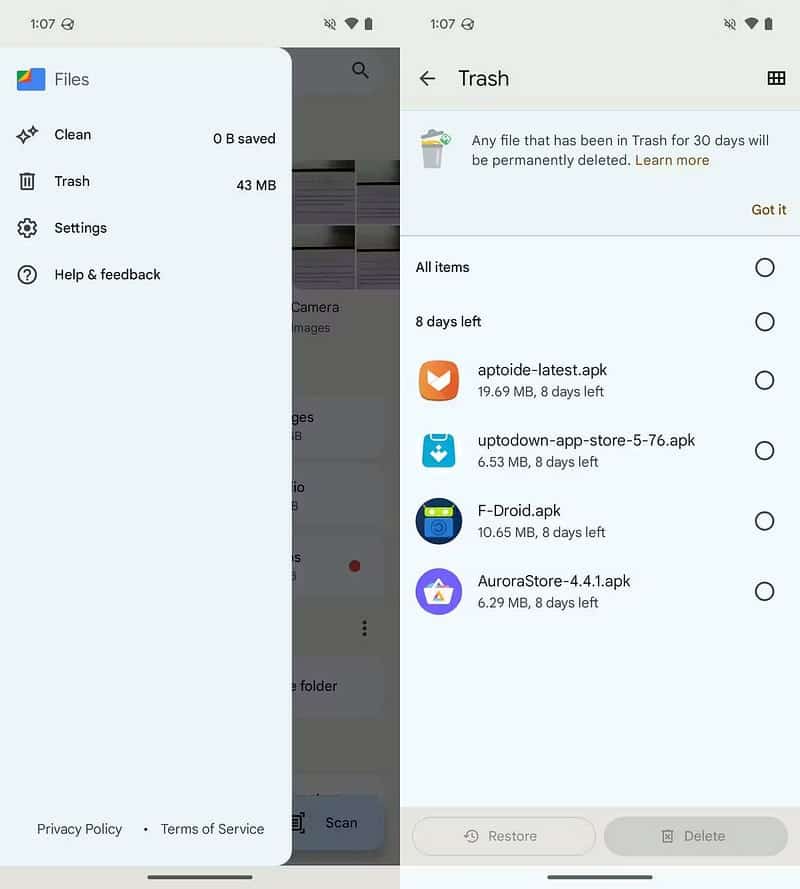
Op dit punt zijn uw bestanden voor altijd verdwenen. Als u vaak bestanden verwijdert om ze uit de buurt van nieuwsgierige blikken te houden, weet dan dat u ook Bestanden van Google kunt gebruiken om uw bestanden te beschermen. Verifiëren Hoe u apps op Android effectief kunt verbergen: geheime methoden.
Wis de prullenbak in Mijn bestanden van Samsung
Samsung Galaxy-apparaten worden geleverd met een app Samsung Mijn bestanden In plaats van Bestanden van Google. Ondanks dat het een andere interface heeft, is het eenvoudig om de prullenbak in deze app te verwijderen. Nadat u het vanuit de app-lade hebt gestart, volgt u deze stappen:
- Blader omlaag naar de onderkant van de eerste pagina en klik vervolgens op afval.
- Klik op het meer icoon
- U kunt ook op Bewerken klikken, de ongewenste bestanden selecteren en vervolgens rechtsonder op Verwijderen klikken.
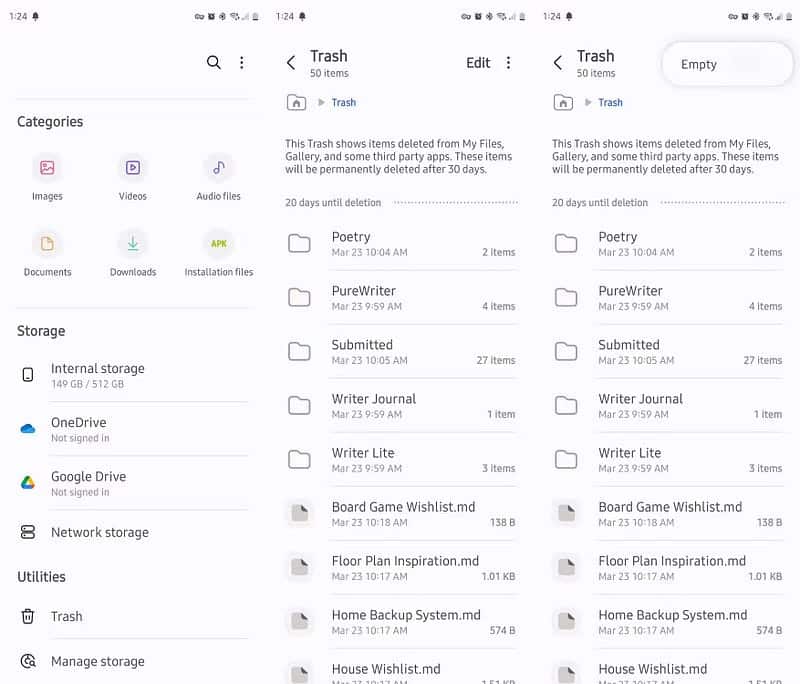
Je kunt Files by Google ook op je Samsung-telefoon installeren en de bovenstaande stappen volgen, maar de map Prullenbak wordt niet gedeeld tussen de twee apps. Bestanden die u heeft verwijderd met 'Mijn bestanden' worden niet weergegeven in Bestanden van Google, ook al worden al uw andere bestanden wel weergegeven.
Verwijder de map Prullenbak in Google Foto's
Als u "Google Foto's" Om alle foto's die u met uw smartphone maakt te beheren, heeft u rechtstreeks in de app toegang tot de foto's die u heeft verwijderd.
- bevind zich de bibliotheek Klik vervolgens in het onderste menu op afval.
- Klik op het meer icoon
- U kunt ook klikken تحديد, selecteer specifieke afbeeldingen en tik vervolgens op verwijderen.
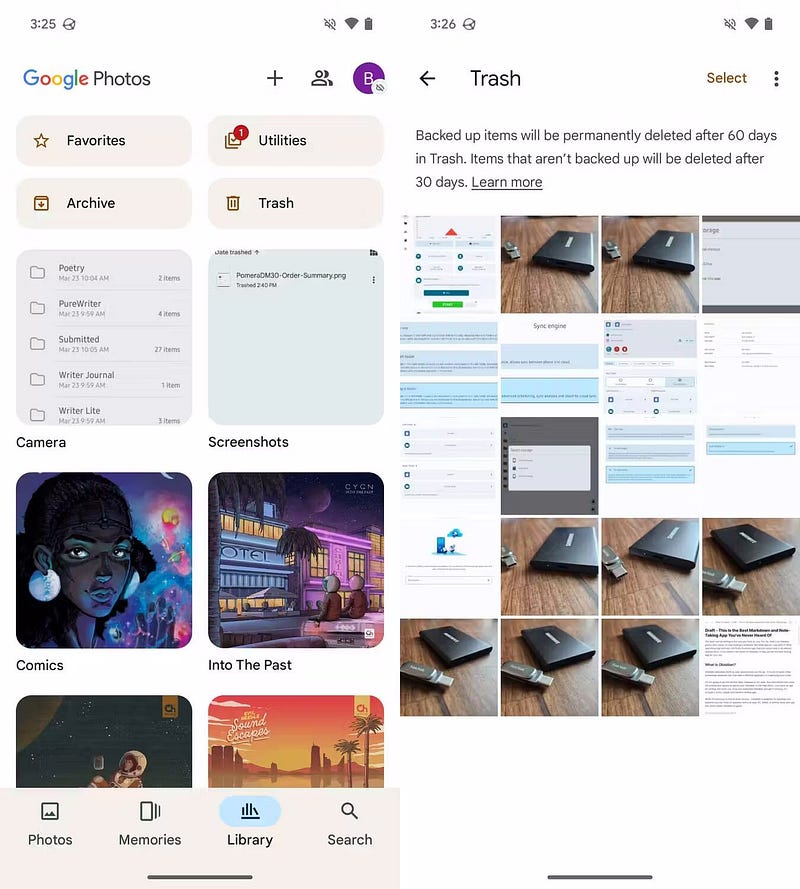
Foto's die u verwijdert met Google Foto's verschijnen ook in de map Prullenbak in de Google Bestanden-app. Als u uw prullenbak daar leegmaakt, hoeft u Google Foto's dus niet afzonderlijk te openen. Als u uw foto's echter rechtstreeks in uw Google-account opslaat, kunt u ze alleen verwijderen met Google Foto's. Verifiëren Hoe u de klembordgeschiedenis op uw Android-telefoon kunt bekijken.
Leeg de prullenbak in Samsung Gallery
Galaxy-telefoons komen enSamsung-tablets Mogelijk gemaakt door de Gallery-app van Samsung. Het verschijnt alleen als "Galerij" in uw app-lade. Toegang tot de prullenbak in deze app is een beetje anders, maar nog steeds heel eenvoudig. Volg deze instructies;
- Druk op het menupictogram
- Klik op de drie stippen in de rechterbovenhoek en selecteer “Leeg” om de volledige inhoud van de map Prullenbak te wissen.
- U kunt ook op Bewerken tikken om specifieke bestanden te selecteren en vervolgens rechtsonder op Verwijderen tikken.
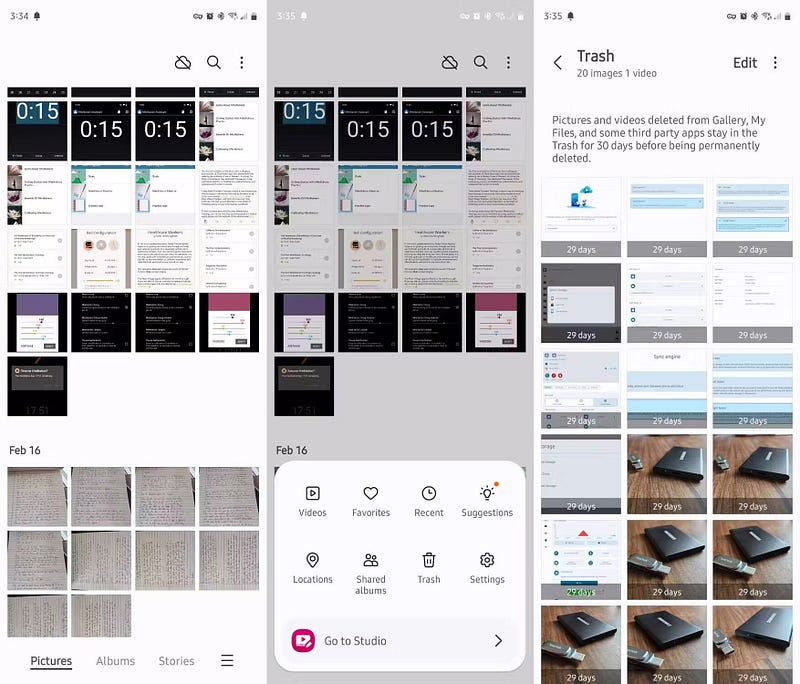
Dat is het! Je hebt met succes alle ongewenste foto's verwijderd. Als u de rest van de app niet kent, zult u misschien verbaasd zijn hoe krachtig deze is Samsung Galerij Te doen.
Wis andere verwijderde bestanden
Als u een intensieve Google-gebruiker bent, gebeurt veel van wat u doet niet daadwerkelijk op uw telefoon. In plaats daarvan wordt het in de cloud opgeslagen. Om toegang te krijgen tot die gegevens, moet u de prullenbak in de betreffende applicatie openen.
is een app Google Drive Een goede plek om te beginnen. Je kunt de map Prullenbak openen via de zijbalk van de app.
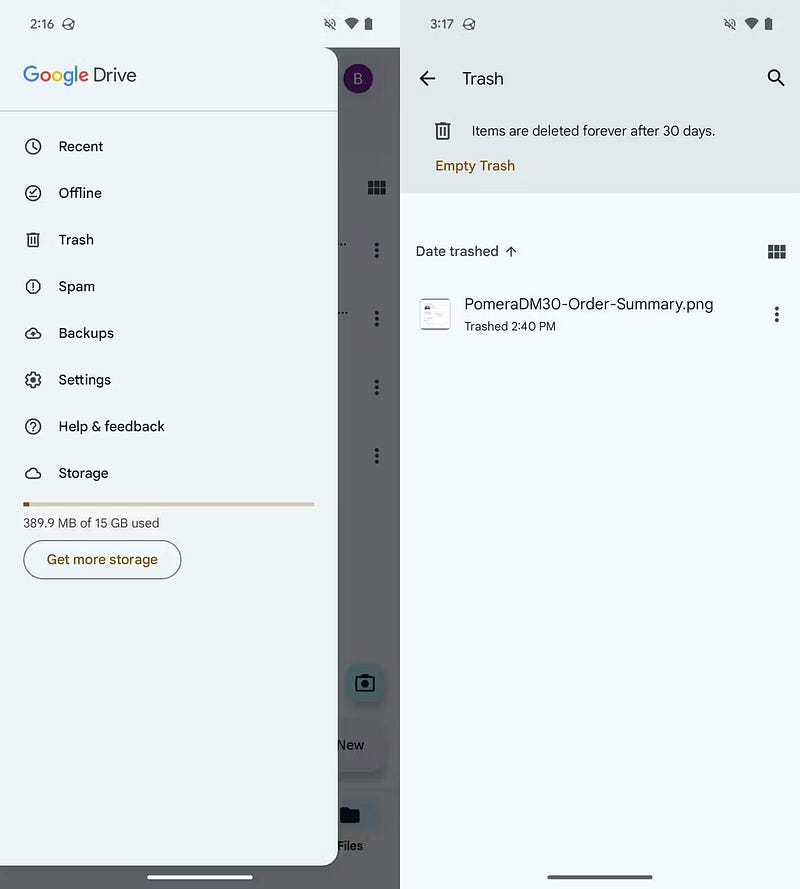
Als u Google Documenten of Google Spreadsheets opent, is de prullenbaklocatie precies hetzelfde en is de gebruikersinterface consistent in de cloudgebaseerde apps van Google.
Nu weet u hoe u de map Prullenbak op uw Android-apparaat kunt legen, of dit nu een Google Pixel-telefoon of een Samsung Galaxy-telefoon is. Controleer zo nu en dan de map Prullenbak om bestanden te verwijderen die onnodig opslagruimte in beslag nemen. Je kunt nu bekijken De beste manieren om foto's op Android te verbergen en waar kunnen ze mislukken.









